
Impresión en papel extra largo
La impresión en papel extra largo tiene algunas limitaciones.
 Para la salida, impresión a una cara y salida cara arriba.
Para la salida, impresión a una cara y salida cara arriba.  Solo se puede definir un juego. (Tarea de 1 página)
Solo se puede definir un juego. (Tarea de 1 página) La resolución de impresión es 600 ppp o 1200 ppp.
La resolución de impresión es 600 ppp o 1200 ppp.  Las tareas no se pueden guardar en un disco duro. Si especifica que una tarea se guarde en un disco duro, se cancela la tarea.
Las tareas no se pueden guardar en un disco duro. Si especifica que una tarea se guarde en un disco duro, se cancela la tarea.  El número de hojas que se pueden cargar en la bandeja de extensión de salida es 10.
El número de hojas que se pueden cargar en la bandeja de extensión de salida es 10.
Configuración del controlador de impresora
Abra los datos del original con la aplicación y, a continuación, haga clic en [Impresión] en el menú [Archivo].
Seleccione la impresora que se va a utilizar para imprimir y haga clic en [Propiedades].
Haga clic en la ficha [Configurar].
Compruebe que aparece una marca de verificación verde a la derecha de [Obtener información del dispositivo].
Si no se muestra la ficha [Configurar], haga clic en
para cambiar la visualización de ficha.
Haga clic en la ficha [Configurar].
Compruebe que aparece [Modo pancartas].

Haga clic en la ficha [Diseño] y desmarque la selección de [2 Caras].
Haga clic en [Personalizado] para el tamaño de documento y el tamaño de papel, respectivamente, introduzca ancho (anchura) de 330,2 mm / ancho (anchura) de 13", largo (longitud) de 1200,0 mm / largo (longitud) de 47,24" y haga clic en [OK].
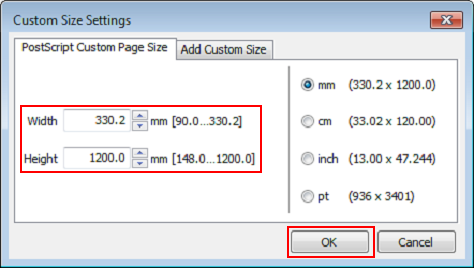
Haga clic en la ficha [Finalizar] y seleccione [Cara arriba].
Haga clic en la pestaña [Papel] y, a continuación, haga clic en [Obtener datos de la bandeja y del papel].
Cuando se obtienen los datos de la bandeja y del papel, se visualiza una marca de verificación en verde.
Si no se han podido obtener los datos de la bandeja y el papel, se visualiza una marca
 en rojo. Compruebe que la bandeja de papel de la unidad opcional esté instalada correctamente.
en rojo. Compruebe que la bandeja de papel de la unidad opcional esté instalada correctamente.
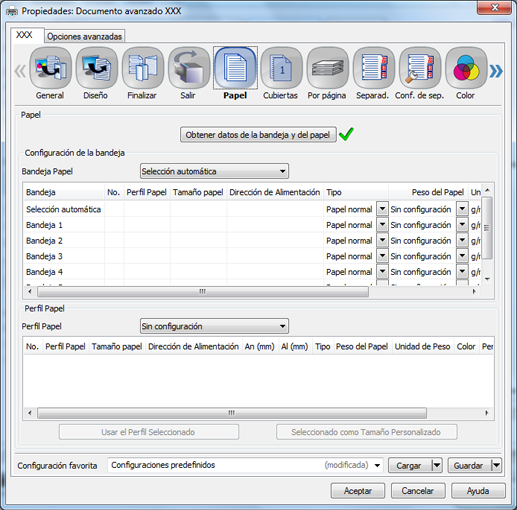
Seleccione [Manual] en [Bandeja de papel] y haga clic en [OK].
Haga clic en [Imprimir].
Se inicia la impresión.
Si hay una unidad de bandeja de papel extra largo MK-740 instalada en la unidad de acabado FS-531 / unidad de acabado FS-612, cada vez que se entregan 10 hojas a la bandeja auxiliar se visualiza "Retire el papel de la bandeja auxiliar y, a continuación, toque OK" y se detiene la impresión, independientemente del tamaño de papel. Retire el papel de la bandeja auxiliar, pulse [OK] en la pantalla y, a continuación, pulse Inicio en el panel de control para iniciar la impresión.
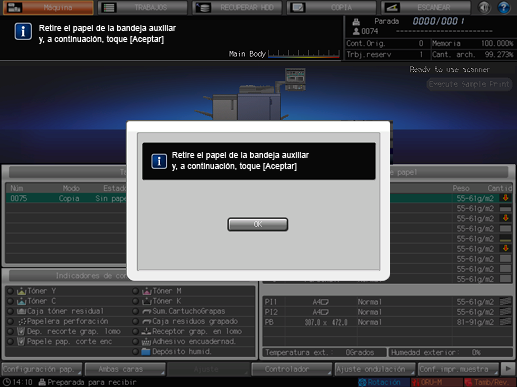
Puede configurar que no se visualice la pantalla de confirmación de cada 10 hojas impresas. Para obtener más información, póngase en contacto con el servicio de asistencia técnica.
Para obtener más información sobre el controlador de plugin PS, consulte Funciones de impresión del controlador de plugin PS.

